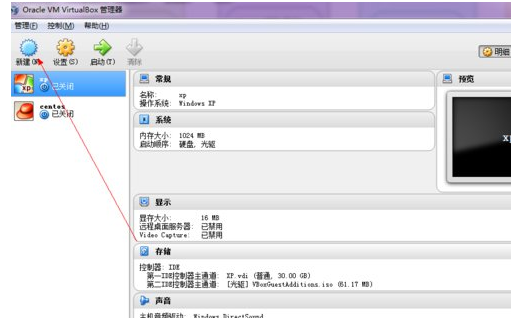Windows 8自发布以来,以其独特的界面设计和快速启动功能引起了广泛关注。但是,由于硬件支持和兼容性问题,一些用户选择在虚拟机中安装Windows 8以便测试和...
简介:
Windows 8自发布以来,以其独特的界面设计和快速启动功能引起了广泛关注。但是,由于硬件支持和兼容性问题,一些用户选择在虚拟机中安装Windows 8以便测试和使用。本文将详细介绍如何在虚拟机中轻松安装Windows 8,并提供一些优化技巧,帮助用户最大化利用系统性能。

工具原料:
系统版本:Windows 8(64位)
品牌型号:Dell XPS 15 9520或MacBook Pro 2022款
软件版本:VMware Workstation 16或Oracle VirtualBox 6.1
一、准备工作
1、下载Windows 8镜像文件。在微软官网或其他可信资源网站下载Windows 8的ISO文件,并确保其完整性。
2、选择合适的虚拟机软件。常用的虚拟机软件包括VMware Workstation和Oracle VirtualBox,选择任一款即可。
3、安装虚拟机软件并设置好虚拟机。安装时根据系统提示完成设置,主要涉及选择适当的内存和硬盘空间等。
二、Windows 8虚拟机安装步骤
1、新建虚拟机。在虚拟机软件中,点击“创建新虚拟机”选项,选择“自定义安装”,以便更详细地设置各项参数。
Win8文件权限设置问题解决方案详解指南
Win8文件权限管理是保障数据安全的关键功能,通过设置用户权限,可有效控制文件访问和修改。掌握Win8权限设置步骤,有助于优化系统安全,避免未经授权的用户访问敏感信息,实现高效的文件管理。
2、选择镜像文件。选择“将操作系统安装盘映像文件(iso)”选项,并将下载好的Windows 8 ISO文件加载到虚拟机中。
3、配置虚拟机硬件。在硬件设置界面,根据实际需要配置内存(推荐4GB以上)、处理器数量、硬盘空间(建议20GB以上)等设置。
4、安装Windows 8。启动虚拟机后,按照Windows安装提示进行操作,输入产品密钥并选择需要的版本。随后,安装程序将自动完成。
三、优化技巧详解
1、安装VMware Tools或VirtualBox Guest Additions。这些工具用于提升虚拟机的性能和用户体验,包括更好的显示效果、无缝鼠标操作、剪贴板共享等。
2、调整虚拟机的CPU和内存。在Windows 8中,如果感到卡顿,可以尝试增加虚拟机分配的内存和CPU核心数,确保有足够的资源供系统使用。
3、优化虚拟硬盘。启用SSD缓存功能或者选择使用物理磁盘的R/W缓存加速功能,来优化虚拟机的硬盘读写速度。
4、定期更新系统与驱动。及时更新Windows 8系统和所有虚拟硬件的驱动程序,以获得最新的功能和安全补丁。
内容延伸:
1、Windows 8简介及背景。Windows 8于2012年发布,以其触屏友好的地铁界面和启动速度快等特点受到关注。然而,其创新的界面设计同时也遭到了一定的争议,部分用户认为传统桌面体验受到了影响。
2、虚拟化技术的发展。虚拟化技术已经渗透到现代计算机技术的各个方面,通过分割硬件资源来同时运行多个操作系统,提高了系统的灵活性和资源的利用效率。VMware和Oracle在虚拟化技术领域都有深厚的积淀。
3、应用场景和案例分享。在软件开发、计算机安全测试以及IT培训等领域,虚拟机对操作系统环境的隔离和快速部署功能极具价值。例如,开发者常常在虚拟机上测试应用程序的兼容性和冲突。
总结:
安装Windows 8虚拟机不仅是满足硬件兼容性的一种方法,更是了解系统性能和操作的一种体验方式。通过安装VMware Tools或VirtualBox Guest Additions及优化虚拟硬件配置,可以让虚拟机的Windows 8环境更加顺畅地运行。在掌握虚拟机安装和优化的技巧后,用户也能更好地应对其他操作系统的安装需求,为自己的科技探索之旅增添更多灵活性和便利性。
以上就是电脑技术教程《Win8虚拟机安装指南:轻松搭建及优化技巧详解》的全部内容,由下载火资源网整理发布,关注我们每日分享Win12、win11、win10、win7、Win XP等系统使用技巧!如何修复Win8的引导文件问题这几步帮你解决困扰
Win8的引导文件在系统启动过程中扮演关键角色。优化和修复引导文件可解决启动故障和提高性能。掌握如何管理Win8引导文件,包括开机配置、自定义设置及故障排查,有助于维护系统稳定性与安全性。